बहुत बार ऐसा होता है कि हम अपना कंप्यूटर या लैपटॉप का password भूल जाते हैं। जब हमें इसकी जरूरत होती है, तब हम सोच में पड़ जाते हैं कि इसे कैसे reset करें। इस गाइड में, हम आपको आसान तरीके से समझाएंगे कि आप किस प्रकार अपने कंप्यूटर का password reset कर सकते हैं। इसमें दो मुख्य तरीके होंगे:
- बिना software के
- Software का इस्तेमाल करके
बिना Software के Windows 10 Password Reset कैसे करें?
अगर आप बिना किसी software के पासवर्ड रिसेट करना चाहते हैं, तो आपको एक Bootable Pendrive की जरूरत पड़ेगी। इसमें आप कुछ command prompt का उपयोग करेंगे।
आवश्यकताएँ:
- एक पेनड्राइव जिसे आपने Windows 10 के लिए बूटेबल बनाया हो।
- BIOS को एक्सेस करने की क्षमता।
- कुछ Command Prompt का बेसिक ज्ञान।
Steps For Windows 10 Password Reset:
- Bootable Pendrive तैयार करें
सबसे पहले, एक पेनड्राइव को Windows 10 के लिए बूटेबल बनाएं। - पेनड्राइव लगाएं और कंप्यूटर ऑन करें
बूटेबल पेनड्राइव को कंप्यूटर में लगाएं और इसे ऑन करें। - Repair Your Computer चुनें
जब विंडोज इंस्टॉलेशन स्क्रीन आए, तो “Repair your computer” पर क्लिक करें। - Command Prompt खोलें
इसके बाद Command Prompt को ओपन करें और नीचे दिए गए Command को ध्टायान से टाइप करें:
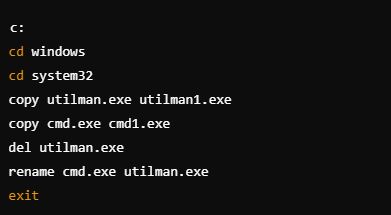
Computer Reset करें
अब कंप्यूटर को restart करें।
Utility बटन पर क्लिक करें
जब कंप्यूटर रीस्टार्ट होगा, तो नीचे की तरफ एक Utility बटन दिखाई देगा। इस पर क्लिक करें और Command Prompt को ओपन करें।
जब Command Prompt खुल जाये तो ये टाइप करे Control Userpasswords2 कमांड चलाएं
अब Command Prompt में Control userpasswords2 टाइप करें और एंटर दबाएं। अब आप नया पासवर्ड सेट कर सकते हैं या बिना पासवर्ड के कंप्यूटर का एक्सेस पा सकते हैं।
Software की मदद से Windows 10 Password Reset कैसे करें?
UUkeys Software क्या है?
UUkeys एक ऐसा सॉफ़्टवेयर है जिसकी मदद से आप अपने Windows 10 password को रीसेट कर सकते हैं। यह खासतौर से तब काम आता है जब आप अपना पासवर्ड भूल जाते हैं और बिना फॉर्मेट किए अपने कंप्यूटर को फिर से एक्सेस करना चाहते हैं।
- यह सभी Windows versions (7, 8, 8.1, 10) पर काम करता है।
- पासवर्ड रिसेट करने के बाद आपको अपने कंप्यूटर को फॉर्मेट करने की जरूरत नहीं होगी।
- इसे इस्तेमाल करना बेहद आसान और तेज़ है।
Step:
- UUkeys सॉफ्टवेयर डाउनलोड करें
सबसे पहले, किसी दूसरे कंप्यूटर पर UUkeys सॉफ्टवेयर डाउनलोड करें। जिस कंप्यूटर का Password Reset करना है, वो इसलिए आपका computer लॉक होने की वजह से दूसरे कंप्यूटर का इस्तेमाल करना पड़ेगा। - Software को Install करें
Download करने के बाद, इसे इंस्टॉल कर लें। - एक पेनड्राइव तैयार करें
अब एक खाली pendrive लें और इसे उस कंप्यूटर में लगाएं जहां आपने UUkeys सॉफ़्टवेयर इंस्टॉल किया है। - Burn USB ऑप्शन का चयन करें
UUkeys सॉफ़्टवेयर को खोलें और “Burn USB” ऑप्शन का Select करें। यह पेनड्राइव को बूटेबल बनाएगा जिससे आप पासवर्ड रिसेट कर सकेंगे। - Target Computer में पेनड्राइव लगाएं
अब उस कंप्यूटर में पेनड्राइव लगाएं जिसका पासवर्ड आप रिसेट करना चाहते हैं। - BIOS सेटिंग्स में बदलाव करें
कंप्यूटर को restart करें और BIOS settings में जाएं। वहां से पेनड्राइव को First Boot Device के रूप में चुनें। - Reset बटन पर क्लिक करें
जब UUkeys सॉफ्टवेयर का पैनल ओपन होगा, तो Reset बटन पर क्लिक करें। इससे आपके कंप्यूटर का पासवर्ड रीसेट हो जाएगा।
निष्कर्ष (Conclusion):
इस लेख में, हमने सीखा कि कैसे आप Windows 10 का पासवर्ड दो तरीकों से रीसेट कर सकते हैं:
- बिना किसी सॉफ्टवेयर के, कमांड प्रॉम्प्ट का उपयोग करके
- UUkeys सॉफ़्टवेयर की मदद से
दोनों ही तरीके बहुत सरल हैं और अगर आप स्टेप्स को ध्यानपूर्वक फॉलो करेंगे तो किसी भी तरह की परेशानी नहीं होगी। अगर आपको यह आर्टिकल मददगार लगा हो, तो इसे जरूर शेयर करें ताकि और लोग भी इसका लाभ उठा सकें।
नोट: ध्यान रखें कि ये जानकारी उन लोगों के लिए है जो वास्तव में अपने कंप्यूटर का पासवर्ड भूल चुके हैं। गलत उद्देश्यों
